准备工作:
- 设备要求: 你的设备必须是 iPhone 15 Pro、iPhone 15 Pro Max、iPad Pro / Air (M1芯片以上) 或即将发布的 iPhone 16 系列,早期设备不支持。
- 开始前一定要备份,一定要备份!iCloud 备份和本地备份都可以,避免意外。
- 系统版本: 确保你的设备已升级至 iOS 18.1 (含测试版) 及以上版本。
- 美区 Apple ID: 提前准备好一个美区 Apple ID (必须)
- 关闭定位: 在 iPhone 设备上提前关闭“查找我的 iPhone”功能,防止意外定位。
- 电脑准备: 一台 Mac 或 Windows 电脑
第一步:下载 MisakaX 工具
MisakaX 是一款强大的 iOS 系统修改工具,可以帮助我们绕过一些系统限制,包括开启 Apple Intelligence 功能。你可以在github上搜索并下载到 MisakaX 工具的 Mac 或 Windows 版本。
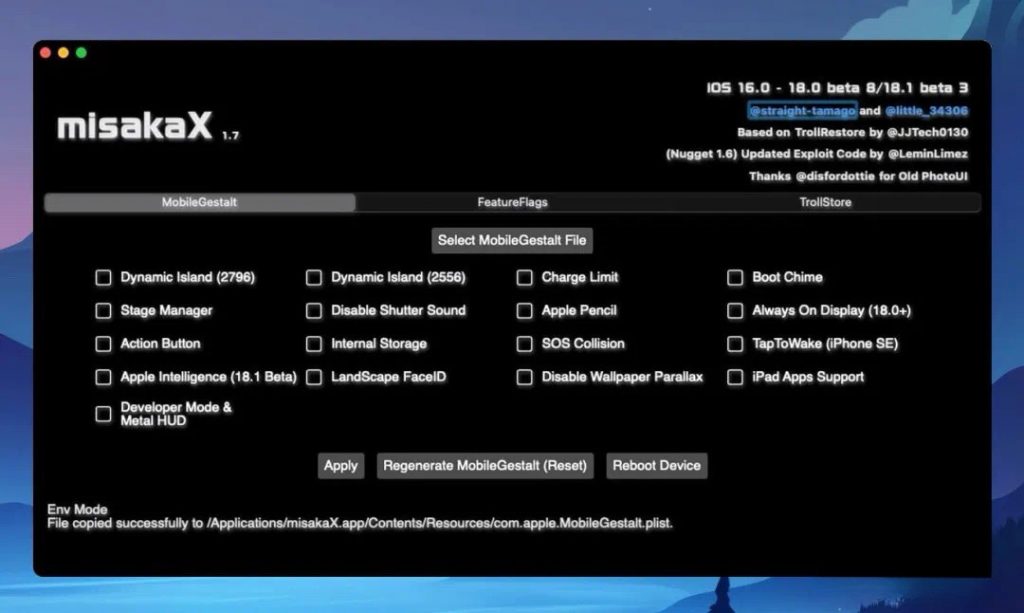
下载完成后,将 MisakaX 安装到你的电脑上。首次打开之后,点击 「Intall pymobiledevices3」按钮安装运行所需的 PyMobileDevice 组件。
- 如果 Mac 打不开 MisakaX,试一下在终端里运行命令 (注意路径要准确):
xattr -c /Applications/misakaX.app
然后按住 Control 键双击 MisakaX 启动 - Windows 用户需要确保电脑上已安装 iTunes (非 Microsoft Store 版本)。安装包下载地址可在原文结尾处获得。
第二步:获取 iPhone 配置文件
我们需要通过使用一个名为“Save MobileGestalt”的 iOS 快捷指令来「获取 iPhone 的配置文件」,以便后续配合 MisakaX 激活工具使用,用于修改系统设置。你可以用 iPhone 相机 APP 扫描下方二维码,或者 Safari 从下面的网址下载并运行快捷指令:
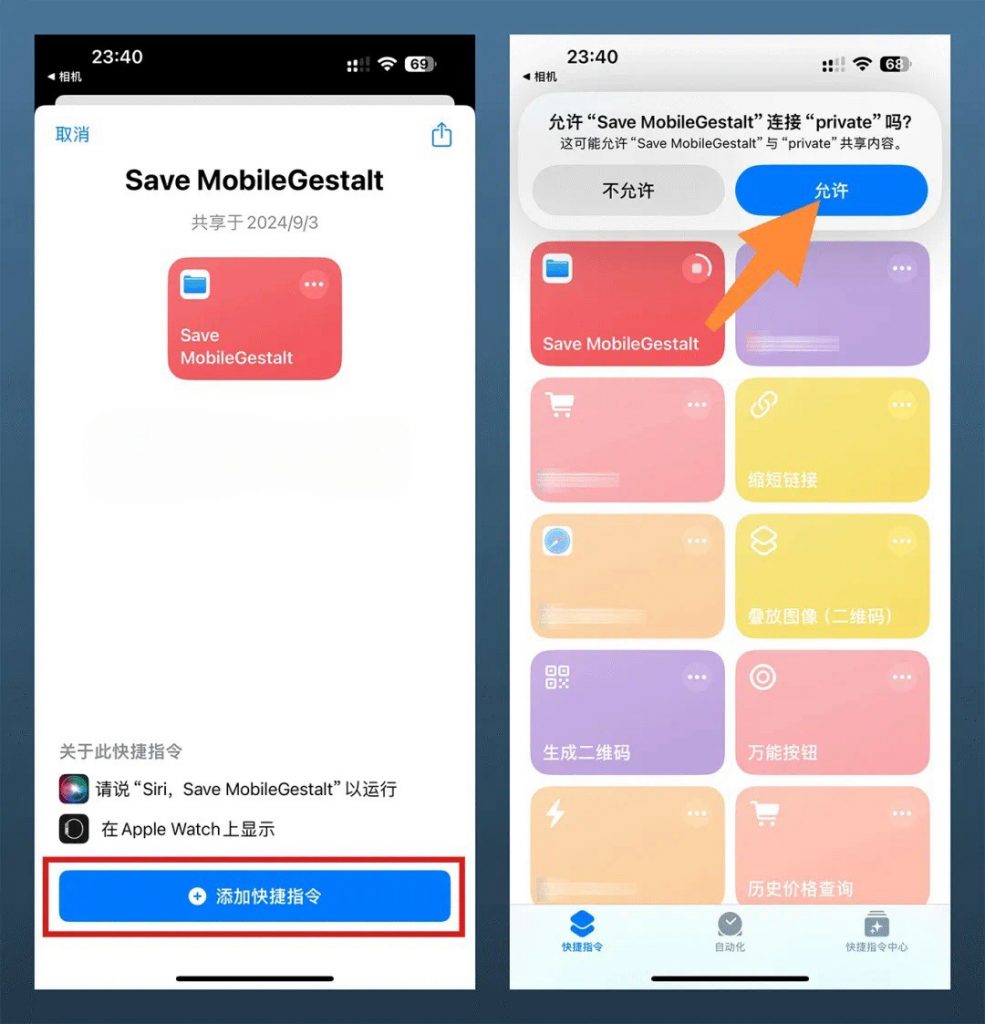
↓ 复制网址到 Safari 浏览器打开 ↓
https://dl.iplaysoft.com/files/6208.html「复制网址到浏览器打开」
运行该快捷指令后,将会导出一个 com.apple.MobileGestalt.plist 配置文件,文件将保存在你的 iCloud 云盘中,你可以用隔空投送或者使用 LocalSend、爱传送 Mfiles 等工具传输到电脑上备用。
第三步:MisakaX 修改系统配置
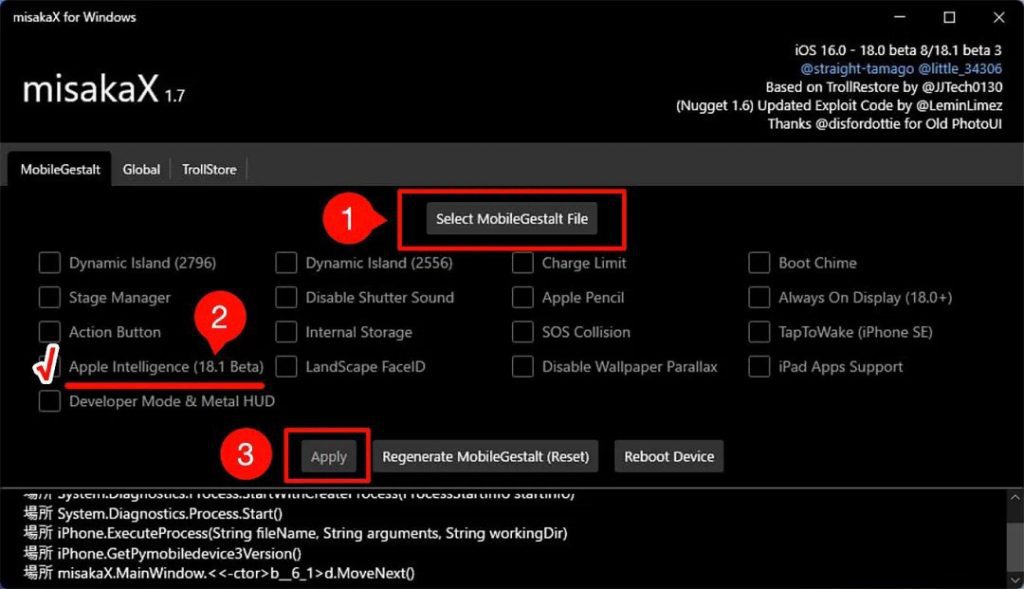
- 使用数据线,将 iPhone / iPad 连接到电脑 (需信任)
- 打开 MisakaX 工具,如上图显示
- 点击「Select MobileGestalt File」导入通过快捷指令获到 iPhone 的 .plist 配置文件
- 在 MisakaX 中,勾选 “Apple Intelligence” 选项
- 点击 “Apply” 按钮,应用修改后的系统配置
- 应用之后,你的 iPhone 将会「重启」
第四步:重新设置 iPhone
- 待 iPhone 重启之后,你会看到 iPhone 的欢迎界面,按照指引完成设置向导
- 关键步骤 (设置英文/使用美区ID):
- 将系统语言设置为“英语 (English)”。
- 将地区设置为“美国 (United States)”。
- 在 Apple ID 登录界面,使用你的「美区 Apple ID 登录」。
- 这步很关键:在数据恢复选项中,出现 Apple ID 头像并询问你的偏好设置时,请选择 Customize,选择“Don’t Transfer Apps & Data”,不要从 iCloud 恢复数据。
- 完成设置向导后,系统就会问你是否启用 Apple Intelligence,请选择“是”,之后就会加入 Wishlist 排队,一般几分钟之后苹果就会为你开通权限
- 将 iPhone 连接到充电器,并保持 Wi-Fi 连接,iOS 系统就会自动下载 Apple Intelligence 所需的模型文件。
至此,你已成功解锁在国行的 iPhone 上使用 Apple Intelligence 了!Enjoy~

体验虽有趣,但修改有风险!大家谨慎选择
开启 Apple Intelligence 确实可以让我们体验到 「iOS / iPadOS 系统」的全新功能,但也存在一定的风险。在决定是否开启之前,你需要自己先权衡好利弊,谨慎做出决定。
微信扫一扫 或 点击链接联系我
